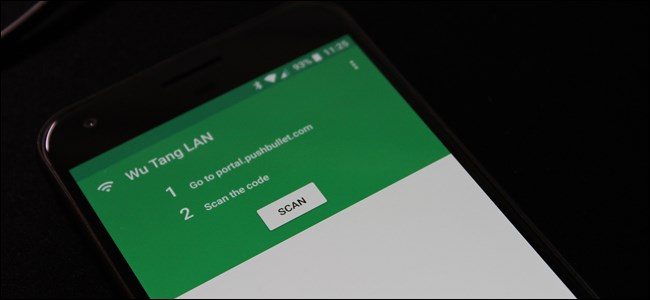Androidスマートフォンをマウントしてファイルを転送するのは高速かつ効率的ですが、ワイヤレスファイル転送の利便性に勝るものはありません。今日は、USBケーブルなしでAndroidとコンピューター間でファイルを転送する方法を紹介します。
ライヒウによる画像
必要なもの
詳細に進む前に、Androidフォンにいくつかのアプリケーションをインストールする必要があります。
- ESファイルエクスプローラー Android用の優れたファイルマネージャーです。組み込みの検索機能、画像ビューアー、そして最も重要なことには、Wifi経由でコンピューターにファイルを転送するために使用するLANブラウザーが付属しています。
- swiFTP は、安全なFTP接続を介してWindows、Linux、またはMacから複数のファイルを転送できる軽量のFTPサーバーです。
両方とも市場から無料で入手でき、ルート化された電話とルート化されていない電話でテストしたときに、HTC Desire HDで機能しました。
電話へのFTPアクセスを有効にする
インストールすると、アプリケーション画面からswiFTPを使用できます。

起動時に、swiFTPはユーザー名とパスワードの入力を求めます。

これで、スタートボタンをタップすることで電話機をFTPサーバーに変えることができ、電話機へのFTP接続を確立できます。

swiFTPを実行すると、IPアドレスが表示されるはずです。 IPアドレスとポートに注意してください。AndroidへのFTP接続を確立するには、この情報が必要になります。

Androidへのファイルのアップロード
便宜上、Windows ExplorerでAndroidスマートフォンへのショートカットを作成しましょう。 「コンピューター」フォルダーを開いて、WindowsファイルエクスプローラーでAndroidスマートフォンをマッピングします。

電話のIPアドレスを入力します。

swiFTPで指定したユーザー名を入力し、[次へ]をクリックして続行します。

接続の適切な名前を入力します。
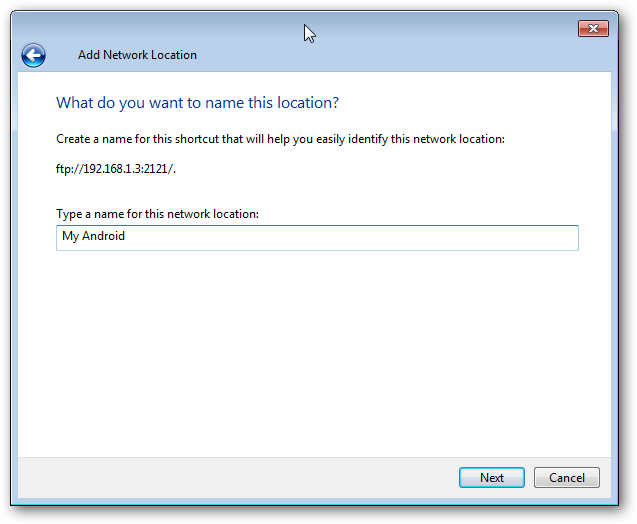
これで、電話にアクセスする必要があるたびに、電話へのFTPショートカットをダブルクリックし、FTPパスワードを入力するだけで、電話内のすべてのファイルにアクセスできるようになります。

ファイルをPCに転送する
ファイルの入出力方法を学びましたFTP経由で携帯電話を使用する場合、ESファイルエクスプローラーを使用して、コンピューターの共有フォルダーにファイルを直接転送する方法を示します。ローカルネットワークでフォルダを共有することに慣れていない場合は、フォルダの共有方法に関する記事をご覧ください。
開始するには、ES File Explorerをアプリケーション画面。 ESファイルエクスプローラーは、3つのタブで構成されています。電話のすべてのファイルを表示するローカルタブ、ローカルネットワーク上のすべてのデバイスを表示するLANタブ、およびネットワーク上のFTPサーバーを表示するFTPタブです。メニューボタンをタップしてESファイルエクスプローラーメニューを表示し、新しいボタンをタップします。

ネットワークをスキャンすると、コンピューターのIPアドレスを手動で指定する必要がなくなります。電話機はローカルネットワーク上のアクセス可能なデバイスを検索し、[LAN]タブの下に表示します。

ローカルネットワーク上のすべてのアクセス可能な共有フォルダーが表示されます。
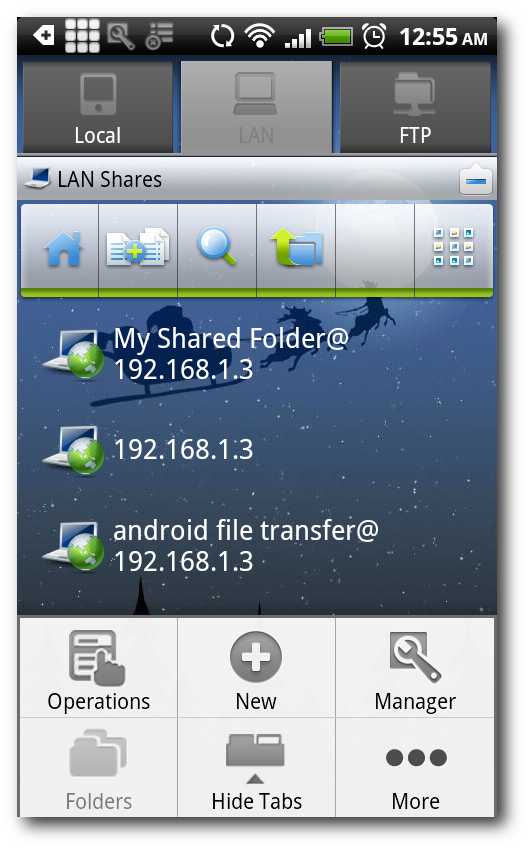
[ローカル]タブに戻り、コンピューターにアップロードするファイルをコピーします。

必要な数のファイルをコピーすると、ES File Explorerはこれらのファイルをクリップボード領域にグループ化します。

[LAN]タブに戻り、クリップボードをタップすると、コピーしたすべてのファイルが表示されます。

メニューボタンをタップして、ES File Explorerのコンテキストメニューを表示します。

[操作]をタップして貼り付けを実行すると、ESファイルエクスプローラーがこれらのファイルをすべてコンピューターにアップロードします。
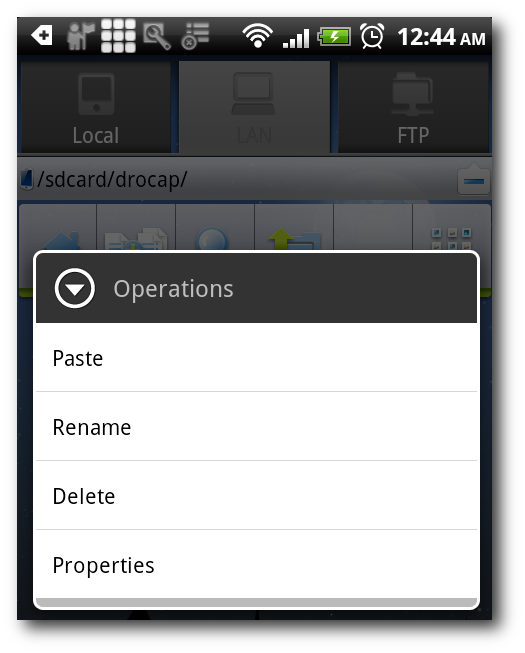
クラウドを介したファイルの同期
これまで、ファイルを転送する方法を学びました。WiFiを介してAndroidとPCの間で。それは素晴らしいことですが、WiFiが範囲外の場合はどうなりますか?問題ありません。DropBoxを使用して、インターネット経由でファイルを同期するだけです。このクールなクラウドベースのサービスに慣れていない場合は、DropBoxのガイドをご覧ください。
DropBoxは共有に最適なアプリケーションですほとんどすべてに使用できるすべてのコンピューターとデバイスを含むファイル。 DropBoxを使用して、iPhoneとiPod touchのファイルを同期し、重要なファイルをインターネット経由で印刷し、自宅のコンピューターから離れているときにトレントダウンロードをトリガーします。あなたのニーズが何であれ、あなたが好きな方法で適切なDropBoxへのハックが常にあります。
それはすべての人々です! Androidとコンピューター間でファイルを転送するために、WiFi接続を最大限に活用する方法を学んだことを願っています。他のAndroidのヒントやトリックについては、コメントセクションで他の読者と自由に議論してください。